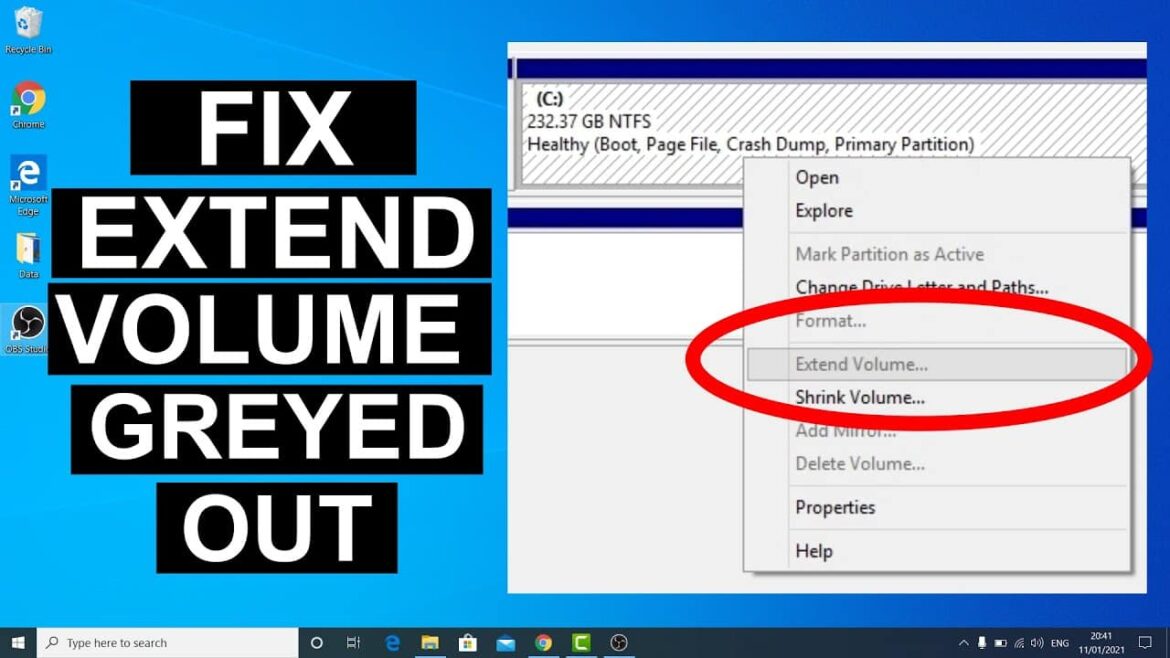454
Проблема «Расширение тома неактивно» не позволяет расширить объем диска в Windows 10/11. В этой статье вы узнаете, почему эта опция иногда недоступна и как решить эту проблему шаг за шагом.
Расширение тома неактивно: возможные причины
Опция «Расширение тома» иногда недоступна в диспетчере дисков Windows. Обычно это связано с определенными техническими требованиями, которые не выполнены. Причины, по которым опция «Расширение тома» неактивна, одинаковы в Windows 10 и Windows 11.
- В большинстве случаев опция «Расширить том» неактивна, потому что непосредственно за томом, который необходимо расширить, нет неразмещенного дискового пространства. Windows требует, чтобы свободное место находилось непосредственно рядом с томом, который вы хотите увеличить. Если свободное место находится дальше или отделено другими разделами, диспетчер дисков не может расширить том.
- Еще одна частая причина — файловая система тома, который необходимо расширить. Дисковый диспетчер Windows поддерживает расширение только для разделов NTFS. Если том имеет формат FAT32, опция будет неактивной — в этом случае сначала необходимо преобразовать файловую систему в NTFS.
- Также может иметь значение тип раздела диска. Для дисков MBR (Master Boot Record) максимальный размер раздела составляет 2 ТБ. Если вы пытаетесь расширить том сверх этого предела, опция также будет недоступна. Для дисков GPT (GUID Partition Table) эти ограничения не действуют.
- Иногда том, который необходимо расширить, является системным разделом или используется операционной системой. В таких случаях могут возникнуть блокировки, препятствующие расширению. Также некоторые механизмы защиты, такие как защита системы или запущенные процессы, могут временно заблокировать эту опцию.
Выделенная опция расширения: возможные решения
Если вы определили причину, по которой опция «Расширить том» выделена серым цветом, существует несколько способов решения проблемы. В зависимости от исходной ситуации вы можете устранить проблему и оптимально использовать дисковое пространство с помощью следующих методов.
- Если необходимое свободное место не находится непосредственно за нужным томом, его необходимо переместить. Диспетчер дисков Windows не предоставляет такой функции, но с помощью специальных программ для работы с разделами от сторонних разработчиков можно перемещать разделы и таким образом переместить свободное место в нужное место. После этого опция «Расширить том» снова станет доступной.
- Если том имеет формат FAT32, его можно преобразовать в NTFS с помощью команды «convert.exe». Это можно сделать непосредственно через командную строку, без переформатирования и потери данных. После преобразования функция расширения снова станет доступной.
- Иногда необходимо удалить или уменьшить соседние разделы, чтобы освободить нераспределенное пространство. Однако это может привести к потере данных при удалении разделов. Поэтому перед изменением или удалением разделов обязательно сделайте резервную копию всех важных данных.
- Специализированные инструменты, такие как AOMEI Partition Assistant или MiniTool Partition Wizard, предлагают больше гибкости, чем диспетчер дисков Windows. С помощью этих программ вы можете перемещать, объединять или расширять разделы, не будучи ограниченными ограничениями Windows. Эти инструменты особенно полезны, если вы хотите внести более сложные изменения в структуру жесткого диска.
- В редких случаях расширение может быть невозможно из-за защиты системы или отсутствия прав доступа. Проверьте настройки в «Свойствах системы» и убедитесь, что вы вошли в систему как администратор. При необходимости временно отключите защиту системы, чтобы выполнить изменение.